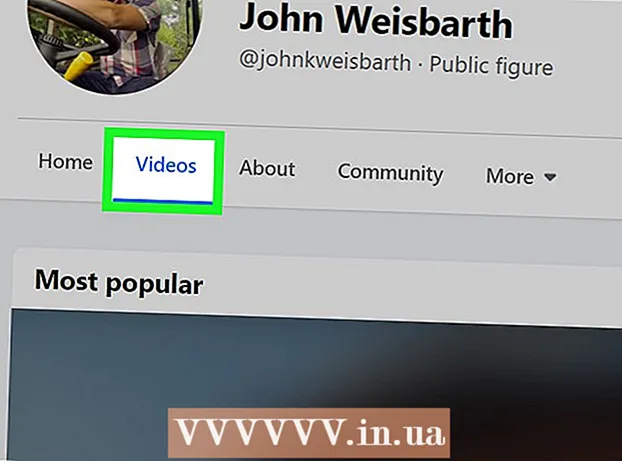Szerző:
Louise Ward
A Teremtés Dátuma:
9 Február 2021
Frissítés Dátuma:
1 Július 2024
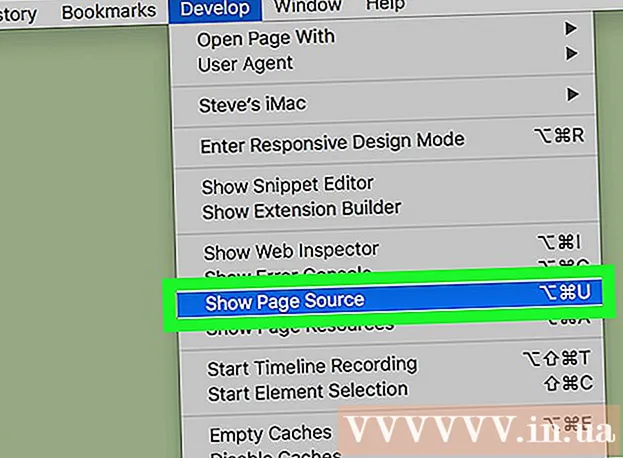
Tartalom
A mai wikiHow megtanítja, hogyan kell megtekinteni a forráskódot - a minden weboldal mögött álló programozási nyelvet - a legtöbb webböngészőben. A Safari tipp kivételével nem tekintheti meg a weboldal forráskódját, amikor a böngészőt használja mobileszközén.
Lépések
3. Módszer: Chrome, Firefox, Edge és Internet Explorer
Nyissa meg a böngészőt. A forráskód megtekintése a Chrome, a Firefox, a Microsoft Edge és az Internet Explorer böngészőkben megegyezik.

Navigáljon egy webhelyre, ahol meg szeretné tekinteni a forráskódot.
Kattintson jobb gombbal az oldalra. Ha csak egy egérgombbal használja a Mac rendszert, tartsa lenyomva a gombot Ellenőrzés és egyszerre kattintson. Ha laptopot használ trackpaddal, akkor jobb egérgombbal két ujjal megnyomhatja a billentyűzetet. Megjelenik egy legördülő menü.
- Ne kattintson a jobb gombbal az oldalon található linkre vagy képre, mert ez egy másik felugró menüt eredményez.

Kattintson a gombra Oldal forrásának megtekintése jó Forrás megtekintése (Lásd az oldal forráskódját). A forráskód egy új ablakban jelenik meg, vagy közvetlenül az aktuális böngészőablak alatt.- Látni fogja a lehetőségeket Oldal forrásának megtekintése Chrome és Firefox használatakor opcionális Forrás megtekintése a Microsoft Edge és az Internet Explorer számára készült.
- Nyomhatja is Ctrl+U (rendes számítógép) jó ⌥ Opció+⌘ Parancs+U (Mac számítógép) az oldal forráskódjának megjelenítéséhez.
3/2-es módszer: Safari

Nyissa meg a Safari alkalmazást kék iránytű formában.
Kattintson a menüre Szafari a Mac menüsor bal felső sarkában található. Megjelenik egy legördülő menü.
Kattintson az elemrepreferenciák Az (Egyéni) a legördülő menü közepén található.
Kattintson a kártyára Fejlett a Beállítások ablak jobb felső sarkában.
Jelölje be a "Fejlesztési menü megjelenítése a menüsorban" jelölőnégyzetet (Jelenítse meg a Fejlesztés menüt a menüsorban). Ez az opció a Beállítások ablak alján található. Megjelenik egy menü Fejleszteni megjelenik a Mac képernyő menüsorában.
Navigáljon arra a webhelyre, ahol meg szeretné tekinteni a forráskódot.
Kattintson a gombra Fejleszteni. Ez a kártya a kártya bal oldalán található ablak a Mac menüsorban.
Kattintson a gombra Oldalforrás megjelenítése (A forráskód megjelenítése) a menü alján található. A Safari azonnal megjeleníti az oldal forráskódját.
- Nyomhatja is ⌥ Opció+⌘ Parancs+U az oldal forráskódjának megjelenítéséhez.
3/3-as módszer: Wikikön
- Lépjen arra az oldalra, ahol meg szeretné tekinteni a wiki forráskódját.
- Kattintson a "Forrás megtekintése" vagy a "Szerkesztés" fülre.
- Görgesse végig a forráskódot, és válassza ki / másolja a webhelyre másolni kívánt kódrészletet. hirdetés
Tanács
- Noha nem tudja megtekinteni a forráskódot a szokásos mobil böngészőkben, a Safari könyvjelzőket mégis elmentheti iPhone-jára vagy iPadjére, a Safari forráskódját pedig a mobileszközére.
Figyelem
- Legyen óvatos harmadik féltől származó szoftverek letöltésével olyan hirdetésekkel, amelyek segíthetnek a webhely forráskódjának megtekintésében.